行高在excel表哪裡調 行高在excel表中的四種快捷調整方法
昨天小編用Excel做表格時候為瞭調整格式美觀,想要調整單元格“行高”的高度,在網上看瞭很多行高在excel表哪裡調厘米的方法,我認為我給大傢帶來的行高在excel表中的調整方法更方便,包括快捷鍵等方法,更簡單快捷。2010、2016的excel都是適用的,趕快來系統城瞭解下吧。


WPS Office 2019官方免費個人版
WPS Office 是金山軟件股份有限公司出品的一款全面兼容微軟Office格式的辦公軟件。WPS Office2019個人免費是辦公必備的軟件,軟件提供強大的文字編輯處理功能,最常用的文字、表格、演示等多種功能都具備,你可以處理瞭各種各樣的文檔,體積很小,下載速度很快,安裝也很快捷,有需要的用戶歡迎下載!
行高在excel表哪裡調
行高在excel表調節方法一:快捷鍵
1、首先我們打開已經建立好並且含有數據的Excel文件。
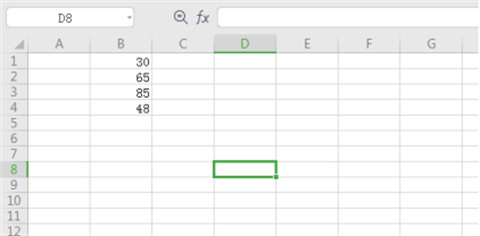
2、然後我們選中需要調整行高的區域,在鍵盤上找到alt鍵、O鍵、R鍵,在選中的區域內同時按住Alt+O+R,就會出現調整“行高”的對話框,如下圖所示:
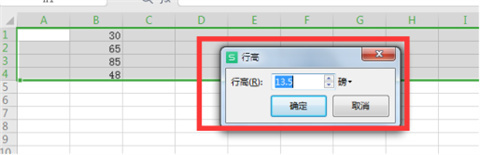
行高在excel表調節方法二:雙擊鼠標法
點擊工作表左上角的斜三角選中整個工作表——>將鼠標指針定位到任意兩行號中間——>當鼠標指針變成雙向箭頭形狀時,雙擊鼠標左鍵即可調整所有不合適的行高,如下圖所示;
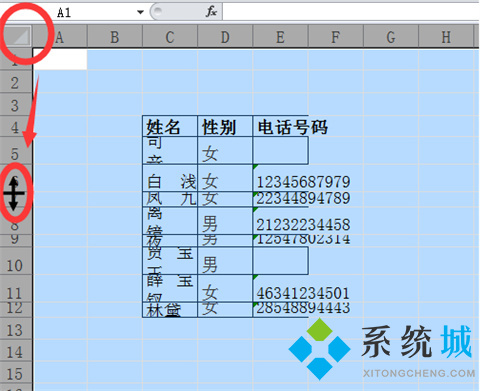
行高在excel表調節方法三:數值法
1、鼠標右鍵點擊行號——>在彈出的快捷菜單中選擇“行高”;
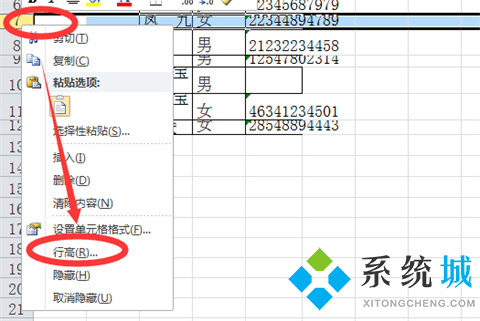
2、在彈出的行高對話框中,輸入適當行高值後單擊“確定”即可。
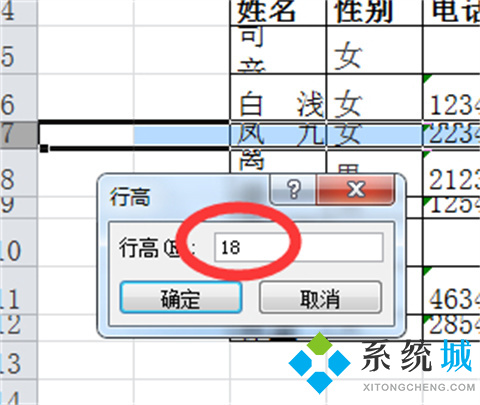
行高在excel表調節方法四:拖拽法
將光標移動到需要調整的行號中間——>當鼠標指針變成雙向箭頭形狀時——>按住鼠標左鍵上下拖動調整行高,直至滿意為止。
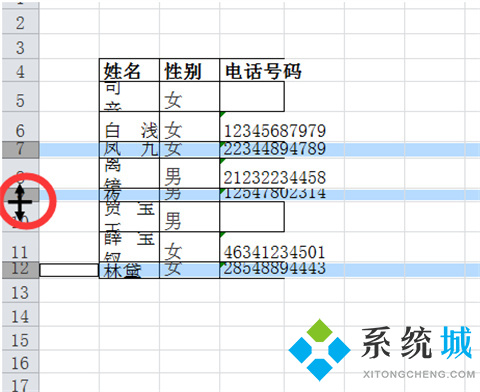
行高在excel表調節方法五:菜單法
選中需要調整行高的行——>單擊開始”菜單——>在單元格工具組中選擇“格式”選項——>在彈出的下拉菜單中選擇“自動調整行高”即可。
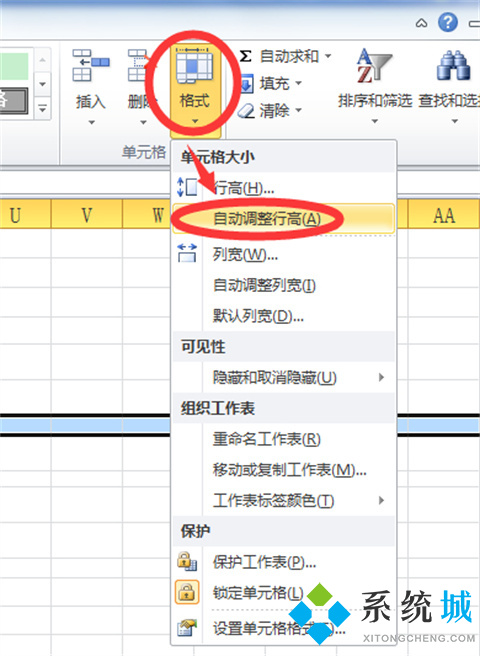
總結:
方法一:快捷鍵
方法二:雙擊鼠標法。
方法三:數值法。
方法四:拖拽法。
方法五:菜單法。
以上的全部內容就是系統城為大傢提供的行高在excel表哪裡調的四種方法介紹啦~都是可以很好的解決大傢這個問題的,希望對大傢有幫助~系統城感謝您的閱讀!
推薦閱讀:
- 電腦贈送的office是永久的嗎 電腦永久office低價購買地址推薦
- excel快速提取部分數據怎麼操作 excel查找內容並提取出來的方法
- office和wps哪個好用 office和wps區別對比
- office2019激活密鑰 office2019永久激活碼 office2019產品密鑰key
- word2016密鑰|word2016激活密鑰最新|word2016產品密鑰